Temat
- #Tworzenie mozaiki
- #Paint
- #Ochrona danych osobowych
- #Mozaika konkretnego obszaru
- #Edycja zdjęć
Utworzono: 2024-04-28
Utworzono: 2024-04-28 18:21
W dzisiejszych czasach dane osobowe mają ogromne znaczenie.
Dlatego często zdarza się, że musimy rozmyć twarz na zdjęciu lub część zrzutu ekranu. Opiszę wam proste sposoby na rozmycie obrazu.
![Tworzenie mozaiki za pomocą [Paint]](https://cdn.durumis.com/image/flj75578-1hshu5ka5?width=660)
Tworzenie mozaiki za pomocą [Paint]
Jeśli korzystasz z komputera z systemem Windows, możesz skorzystać z wbudowanego programu Paint, aby stworzyć mozaikę.
1. Uruchom program Paint.
2. Załaduj obraz, który chcesz rozmyć, za pomocą [Plik] → [Otwórz].
3. Kliknij pole [Zaznacz] w lewym górnym rogu.
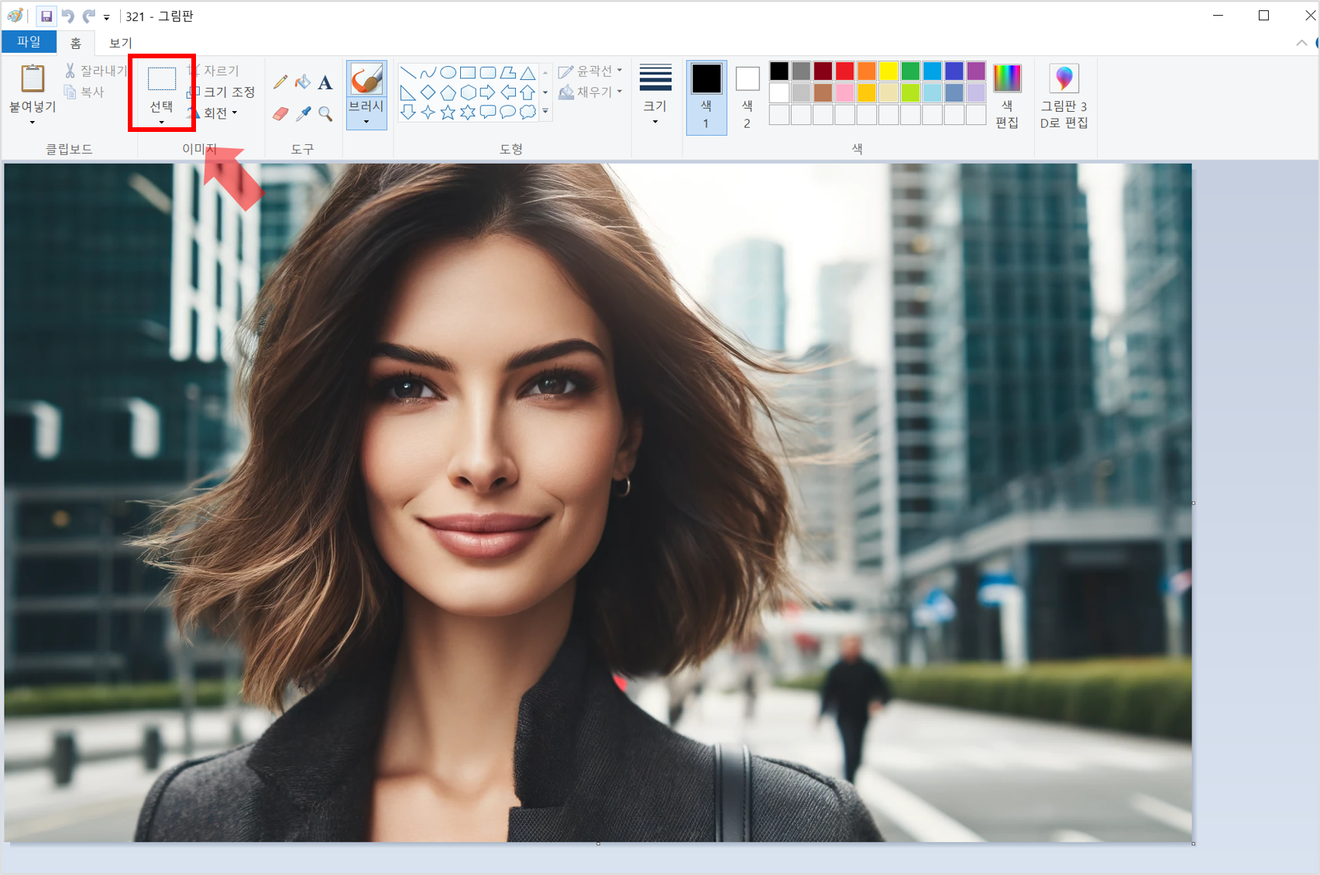
Metoda tworzenia mozaiki za pomocą programu Paint - Źródło zdjęcia: DALL-E 2
4. Możesz teraz zaznaczyć obszar. Spróbujmy zaznaczyć całą twarz.
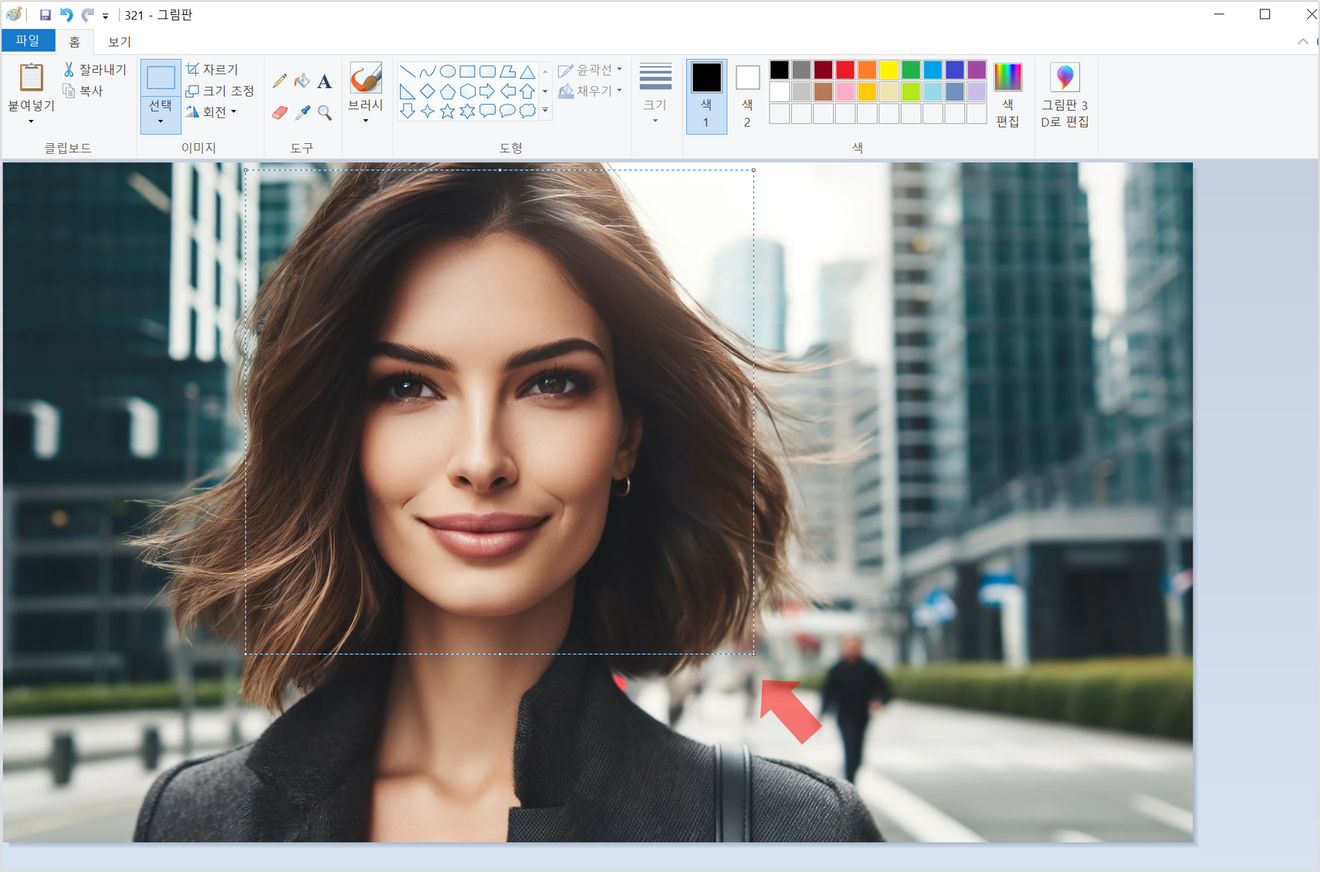
5. W zaznaczonym obszarze naciśnij [Ctrl+(-)minus] 4 razy.

6. W zaznaczonym obszarze naciśnij [Ctrl+(+)plus] 4 razy.
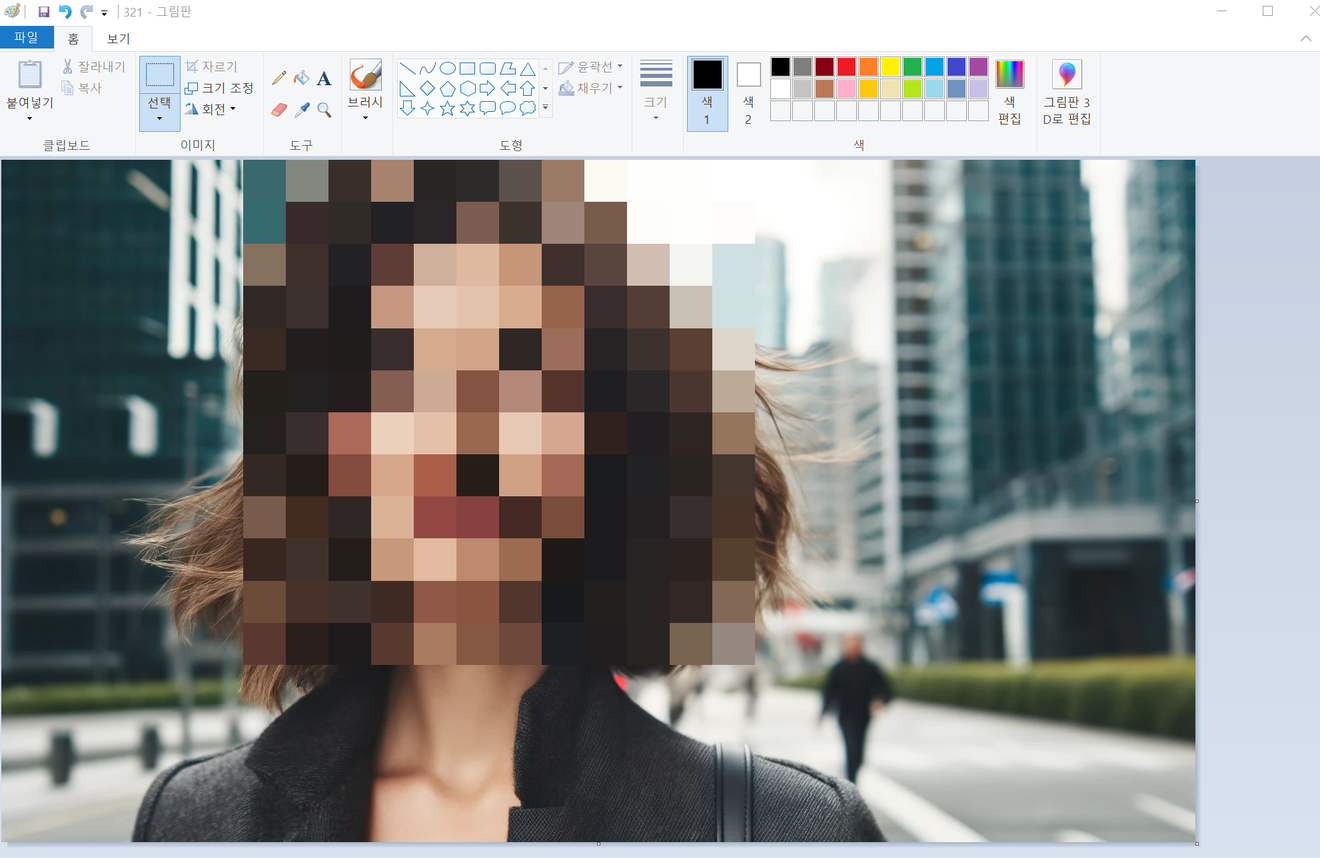
7. Gotowe. Teraz możesz zapisać plik za pomocą [Zapisz jako] i gotowe.
Ale czy zawsze musimy rozmywać obraz w kształcie prostokąta?!
1. Po kliknięciu przycisku [Zaznacz] możesz wybrać kształt. W tym przypadku kliknij [Zaznaczanie swobodne].
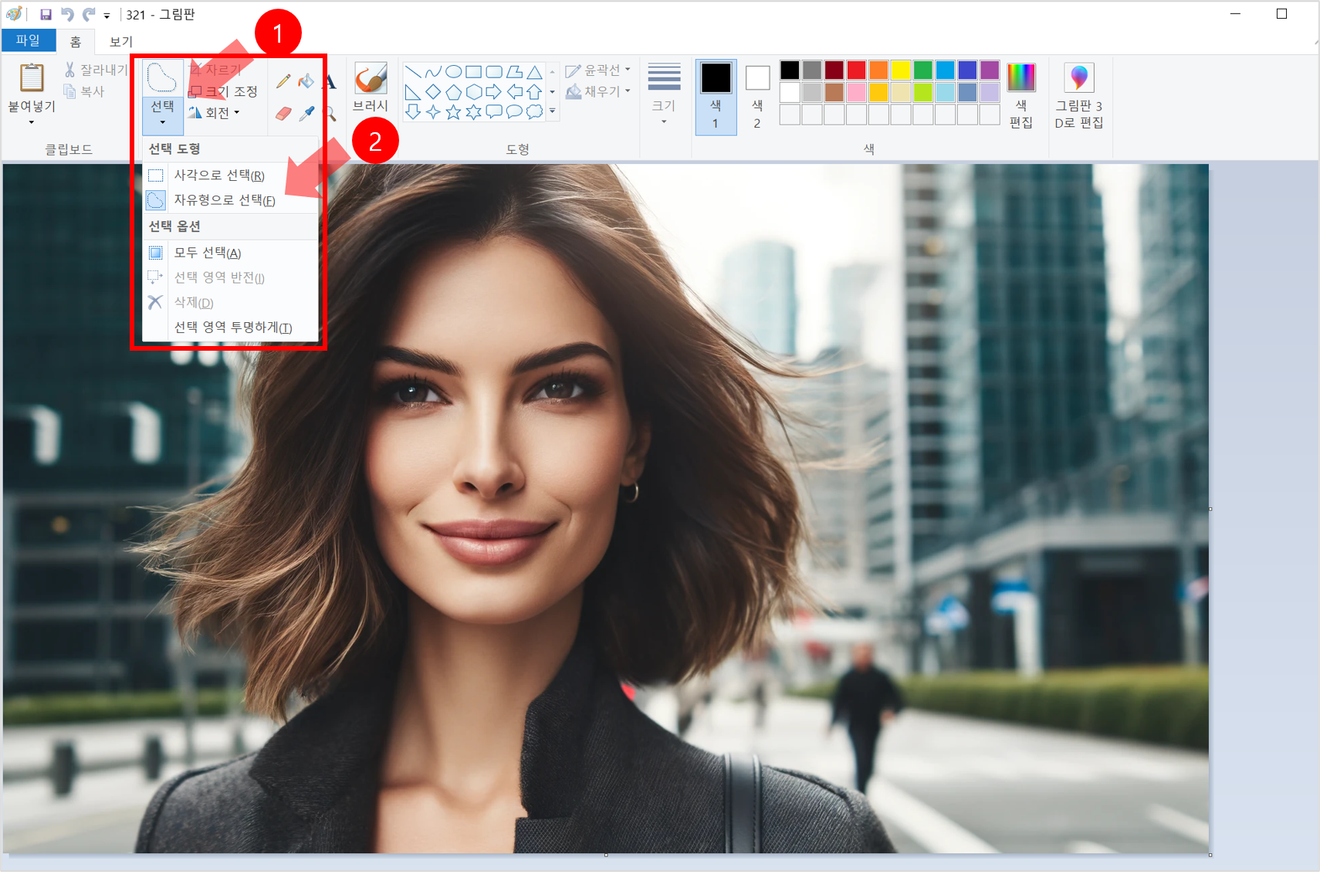
2. Możesz teraz zaznaczyć obszar. Spróbujmy narysować obszar twarzy, wyłączając włosy.
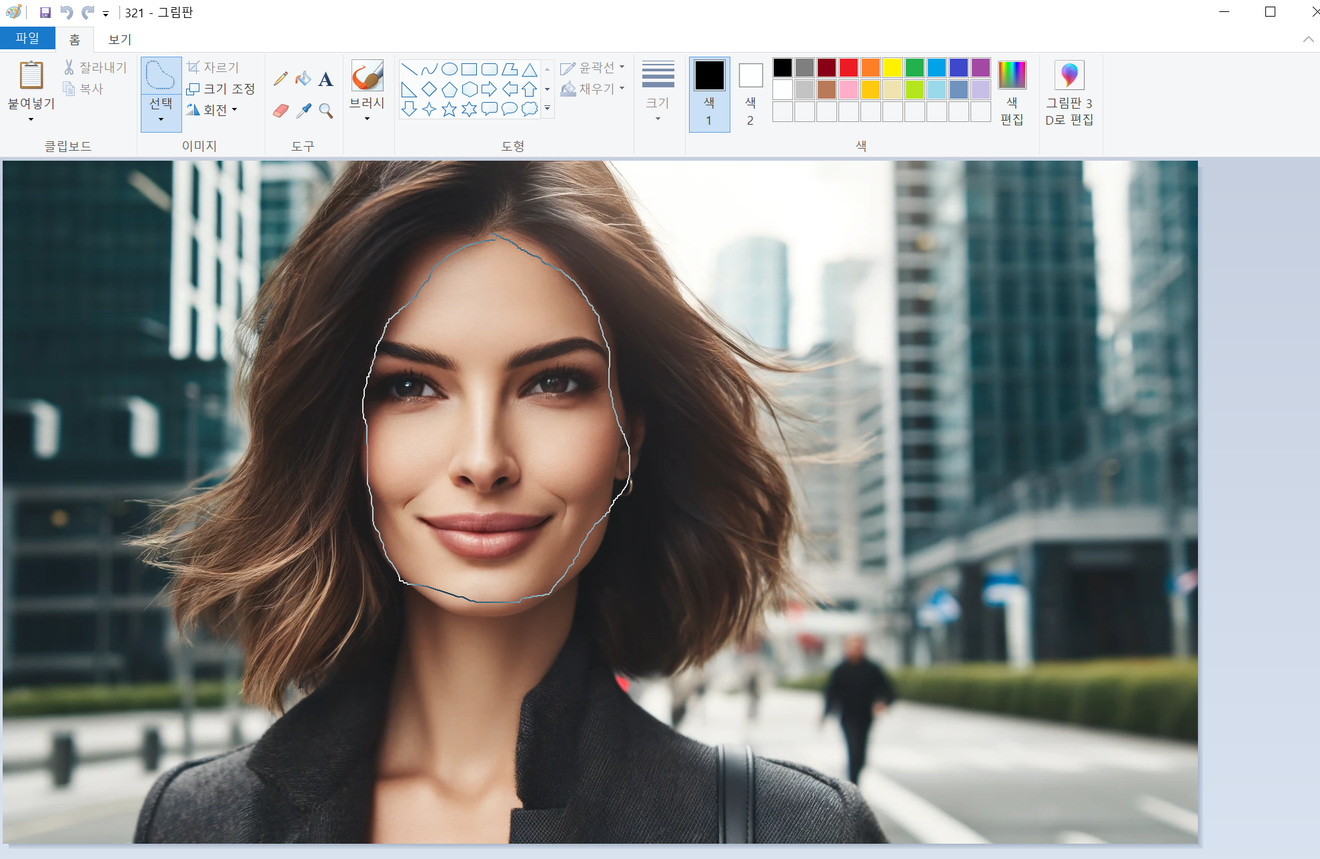
3. Podobnie jak poprzednio, w zaznaczonym obszarze naciśnij [Ctrl+(-)minus] 5 razy, a następnie [Ctrl+(+)plus] 5 razy.
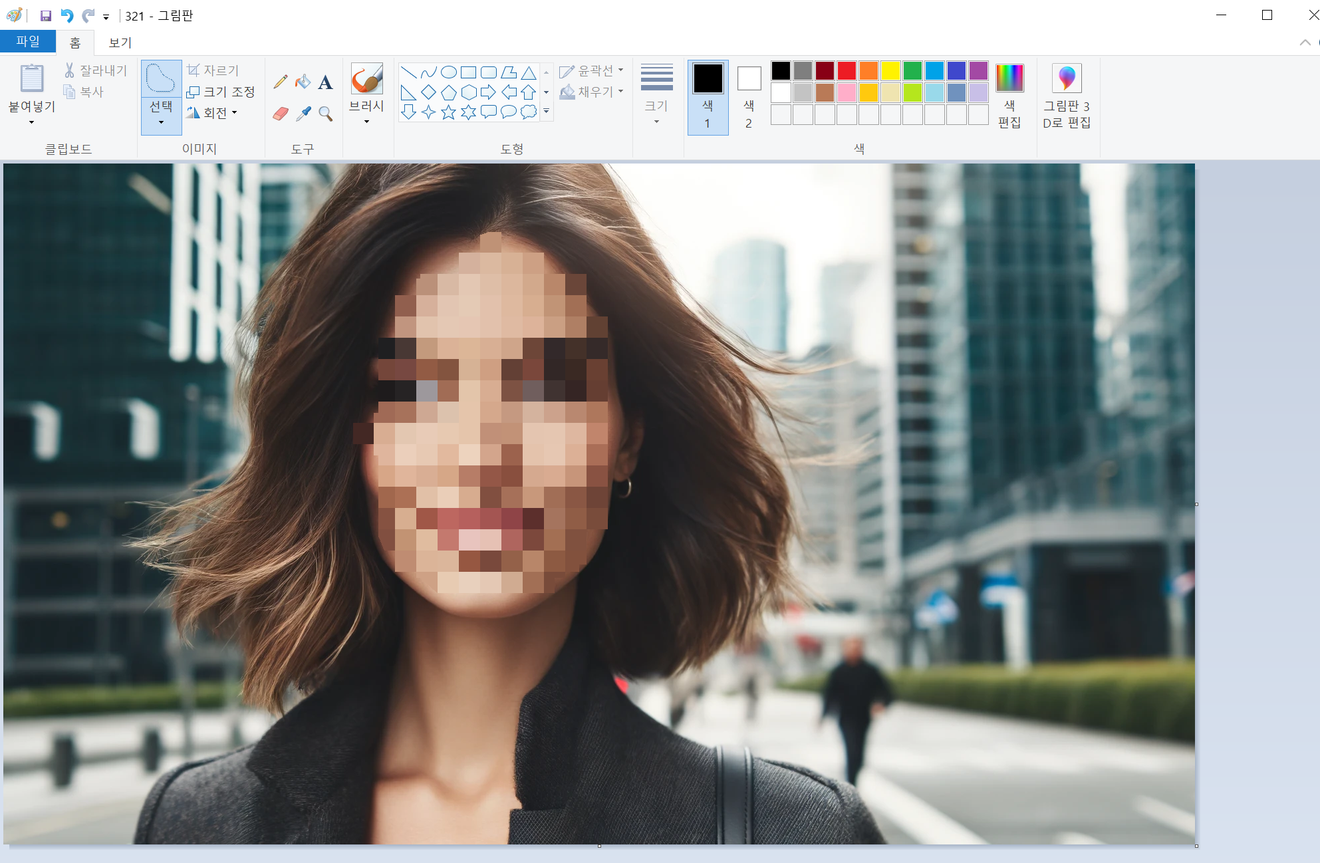
4. W ten sposób możesz zobaczyć, że tylko kontur twarzy jest rozmyty, a włosy pozostają nienaruszone.
5. Gotowe. Zapisz plik za pomocą [Zapisz jako] i możesz go używać.
Wskazówka: Gorąco polecam używanie skrótów klawiaturowych. Istnieje możliwość zmiany rozmiaru za pomocą myszy, ale jest to dość trudne. Jeśli mozaika nie jest wystarczająco rozmyta, spróbuj użyć '-+' 4-6 razy.
Komentarze0